삼성 EVO 970+ SSD 후기
SSD 가 날로 발전하면서,
NVMe 라는 규격의 매우 얇고 작은 형태로 나타났다.
크기는 작아졌지만, 속도는 매우 빨라져서
기술력이 대단하다는 생각이 드는 디스크 이다.
2019년에 PC를 새로 하나 맞춰서 쓰고 있는데,
그 때 당시, 일반 SATA 방식 SSD로 맞췄었다.
사실, 다른 부품 신경쓰느라.. 디스크는 가격싼걸로 맞추느라
저 스펙으로 구입하게 되었던 것

그 후로 4년이 흐르고..
사실 컴퓨터 스펙업은 게임으로 인한 것 아니겠음..
SSD의 용량이 80%~90% 쯤 이상 차게 되면, 속도가 급격히 줄어든다는
연구 보고를 본 적이 있는데, 진짜 그 이유였던 것도 같다..
아무튼 새로 SSD를 장만하는 김에 최신 스펙인 M.2 NVMe SSD로
하는게 좋겠다는 판단!
마침, 회사에서 지원해주는 부품도 있고 해서
테스트겸? 잘 사용해보기 위해 구매완!
정말 좋은 복지이다~ ^^
모델은 삼성 EVO 970+ 1TB 로 구매했는데,
대략 20만원 정도 한 것 같다.
사실 구매는 23년 3월쯤 한것...
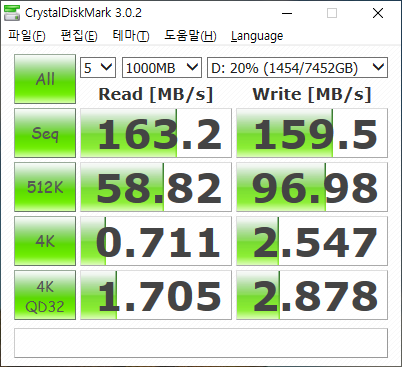
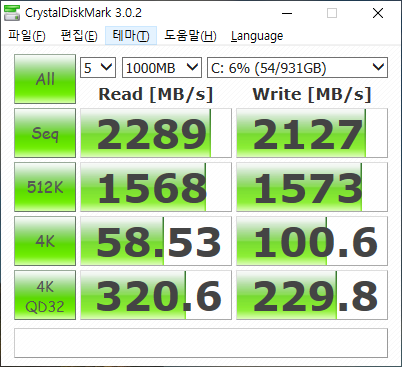
왼쪽 사진이 8TB WD사 HDD이고, 오른쪽이 삼성EVO 970+ 이다.
결과는 놀라웠다.. SATA3 SSD에 비해 4~5배는 빠른 성능을 보여주었다....
2019년 컴퓨터 스펙과 비교하면 월등하다.
https://ironmask.net/496 참고 부탁해요 ^^
결론적으로 너무 잘바꿨다..
부팅 속도 뿐만아니라, 게임 속도도 매우 쾌적해진것이 체감된다.
설치과정은 거대한 그래픽 카드에 슬롯이 가려져있어 난감했지만, 무사히 설치! ^^


덤으로 16GB 삼성 램을 겟또! 기존 8G X 2로 16기가 사용하다가..
DDR4 PC4-25600 16GB X 2를 추가해서, 듀얼을 쌍으로 이용함에 48기가..
사실 기존 램과 스펙이 달라서 대역폭을 온전히 사용하지는 못하지만..
램은 다다익선이니... (16GB 당 대략 4만원 했음... 정말 싸졌다...)


'취미생활 > IT 기기 및 자동차' 카테고리의 다른 글
| 초고속 멀티충전기 알로코리아 UC690PD (1) | 2023.06.04 |
|---|---|
| 블루투스 이어폰 QCY 새 기기 구매 (0) | 2023.04.09 |
| 새 스마트워치 Fitbit Versa3 (0) | 2022.03.14 |
| 칼자이스 렌즈 구매 (0) | 2021.08.31 |
| DELL Latitude 7275 태블릿PC LTE 모듈 장착 (0) | 2020.10.19 |
| IT기기 보물 제 10호 태블릿PC(DELL) (0) | 2020.10.18 |
| 휴대폰 교체시기의 고뇌 feat. 갤럭시노트 (0) | 2020.09.04 |
| 플스4 2년차 - 페르소나5 용과같이 레데리 (0) | 2020.09.03 |
| 10년만에 데스크탑 교체 #2 (0) | 2019.09.07 |
| 10년만에 데스크탑 교체 #1 (0) | 2019.09.06 |










